在CAD设计软件中,定距等分是一项常用的功能,能够帮助用户准确、快速地将线段等分为指定数量的部分。本文将由php小编百草为您详细介绍CAD定距等分的使用方法,让您轻松掌握这一技巧,提高设计效率。接下来,让我们一起来了解CAD定距等分的具体操作步骤吧!
第一步:首先,我们打开中望CAD软件
第二步:随意画一条连续的曲线或直线(此处以曲线作为例子),如图所示。
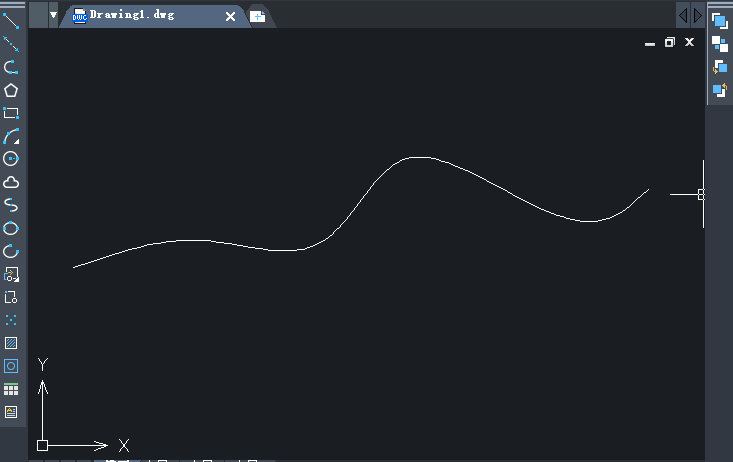
第三步:在命令栏输入“MEASURE(定距等分)”命令,此时光标变为方形,选取曲线为测量对象,指定分段长度为50,如图所示。
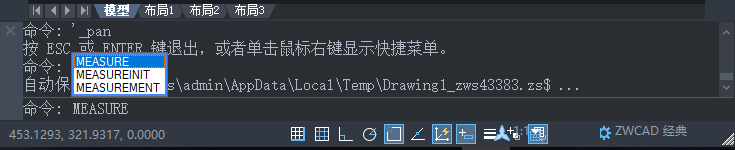
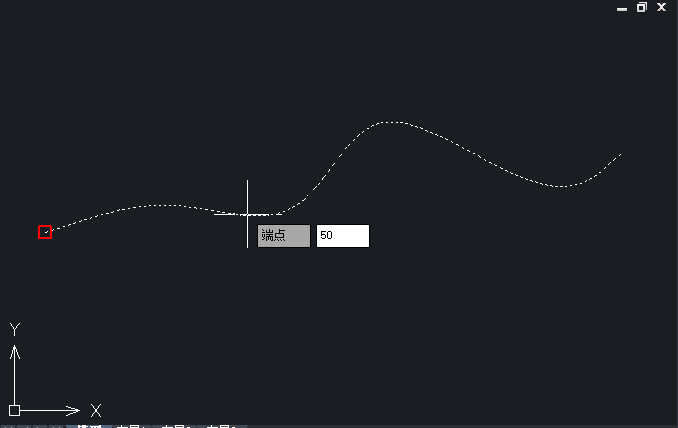
第四步:然后点击“格式-点样式”对点的样式进行修改,不修改是看不见等分点的,如图所示。

第五步:随意选择一种点样式,点击确定,如图所示。
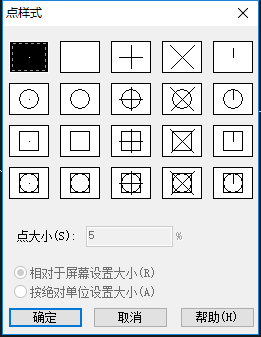
第六步:最后在CAD软件中就完成定距等分操作啦,如图所示。
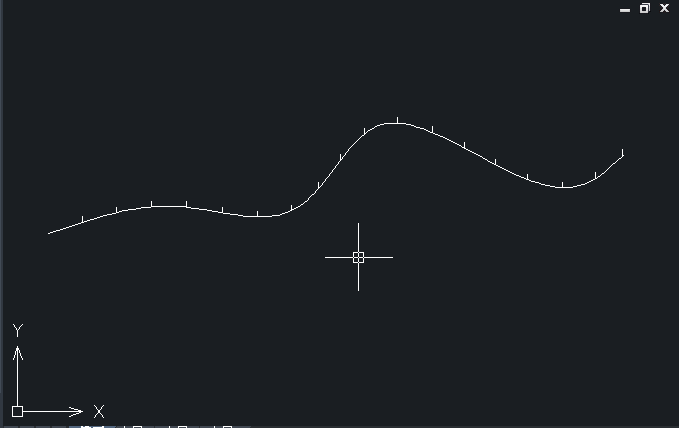
上面就是小编为大家带来的cad定距等分怎么用的全部内容,希望对大家能够有所帮助哦。
以上是cad定距等分怎么用-cad定距等分使用教程的详细内容。更多信息请关注PHP中文网其他相关文章!




